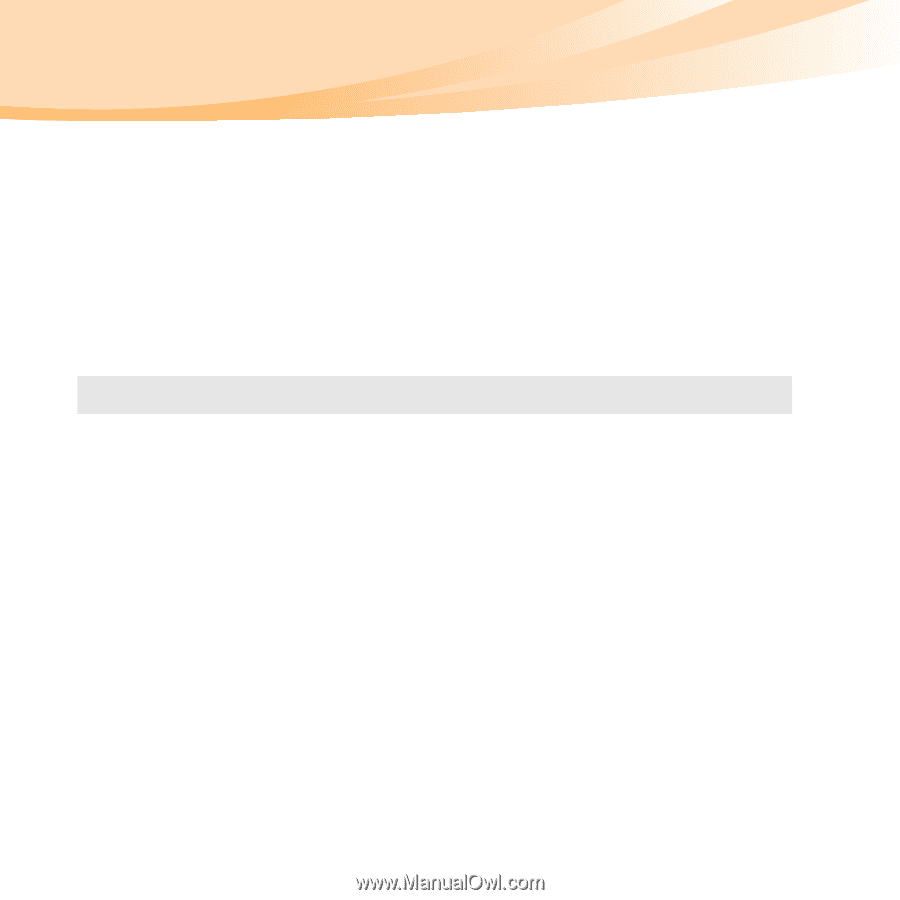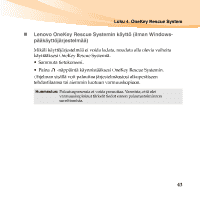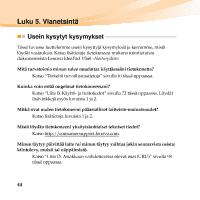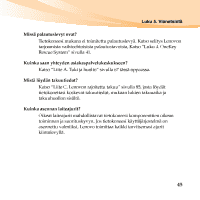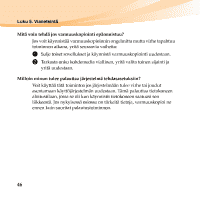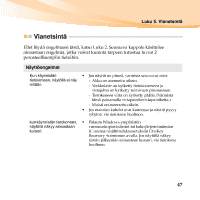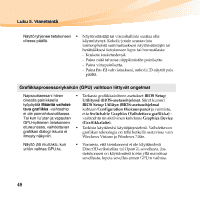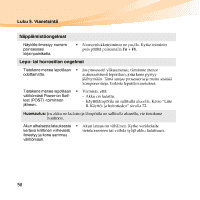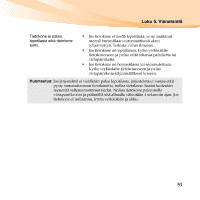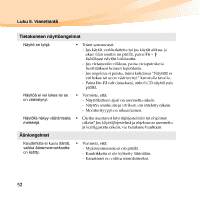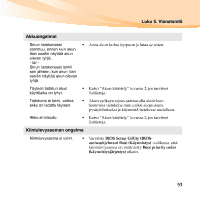Lenovo IdeaPad Y560 Lenovo IdeaPad Y560 Käyttöopas V1.0 - Page 62
Lenovo IdeaPad Y560 Manual
 |
View all Lenovo IdeaPad Y560 manuals
Add to My Manuals
Save this manual to your list of manuals |
Page 62 highlights
Luku 5. Vianetsintä Tietokone ei käynnistä halutulta laitteelta. • Katso BIOS Setup Utility (BIOS-asetusohjelman) Boot (Käynnistys) -valikko. Varmista, että BIOS Setup Utility (BIOS-asetusohjelman) Boot priority order (käynnistysjärjestys) on asetettu niin, että tietokone käynnistyy haluamastasi laitteesta. Varmista myös, että tietokoneen käynnistyslaite on kytketty päälle. Varmista BIOS Setup Utility (BIOS-asetusohjelman) Boot (Käynnistys) -valikosta, että kiintolevyasema on mukana Boot priority order (käynnistysjärjestys) listalla. Paina F2, kun Lenovo-logo ilmestyy näytölle tietokoneen käynnistyessä valitaksesi laitteen, jolta haluat tietokoneen käynnistyvän. Älä kytke tai irrota muita ulkoisia laitteita kuin Plug and Play (PnP) -laitteita tietokoneen ollessa käynnissä. Tämä saattaa vahingoittaa tietokonetta. Kun käytät paljon energiaa kuluttavia ulkoisia laitteita, kuten optinen USB-levyasema, käytä laitteen ulkoista virtalaitetta. Muuten laitetta ei ehkä tunnisteta tai järjestelmä voi sammua. • • Liitetty ulkoinen laite ei toimi. • • 55